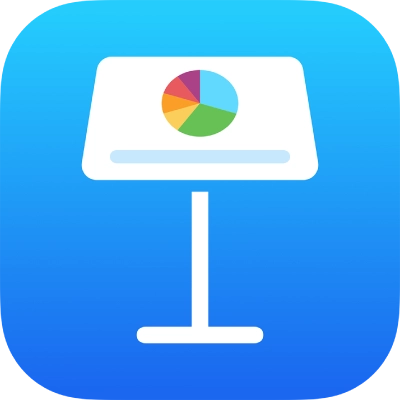
Heb jij onlangs een nieuwe Mac gekocht? Dan heb je het er gratis bij gekregen: Pages, Keynote en Numbers. Drie krachtige tools waarmee je in een handomdraai de mooiste documenten kunt maken. Helaas worden ze vaak over het hoofd gezien en wordt er al snel gebruik gemaakt van de bekende weg: Word, Excel en Powerpoint. In sommige gevallen is dat ook de handigste oplossing, maar de Apple tegenhangers zijn vaak een perfect alternatief of kunnen zelfs een aanvulling zijn. Daarom hieronder de 5 krachtigste tools in Apple’s Keynote voor Mac.
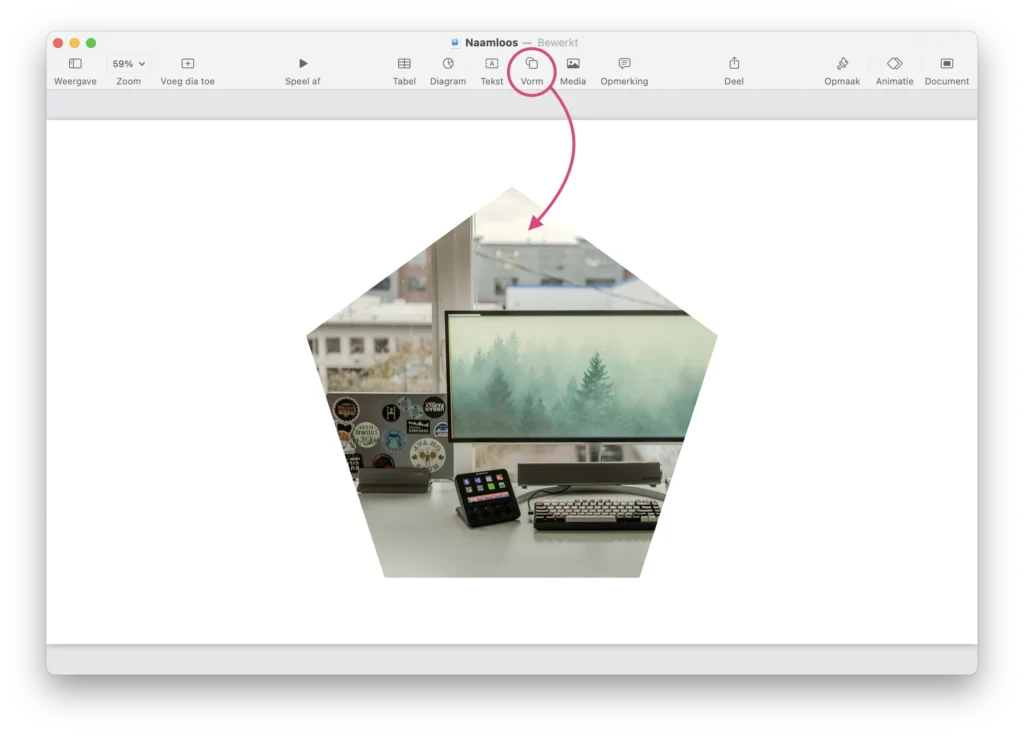
1. Maak gebruik van vormen
Een groot onderdeel van een presentatie of diavoorstelling is het gebruik van beelden. Je kunt natuurlijk afbeeldingen toevoegen en deze de gewenste animatie meegeven om indruk te maken op je publiek. Wat je ook kunt doen is beginnen met een vorm en hier de afbeelding inzetten. Dit geeft een speels effect en kan soms ook heel functioneel zijn.
Om een vorm te gebruiken als kader (of masker, zo je wilt) voeg je eerst de vorm toe aan de dia. Deze vind je bovenin de grijze balk tussen ‘Tekst’ en ‘Media’. Klik hierop en kies de gewenste vorm. Sleep er vervolgens een afbeelding op, zodat de rand van de vorm blauw wordt. De afbeelding kun je erop slepen vanuit je Finder of vanuit het ‘Media’ menu (knop naast ‘Vorm’). Met deze laatste knop kun je afbeeldingen uit Foto’s gebruiken. Hierna kun je de afbeelding nog verplaatsen en in- of uitzoomen binnen het kader.
2. Verwijder de achtergrond in een handomdraai
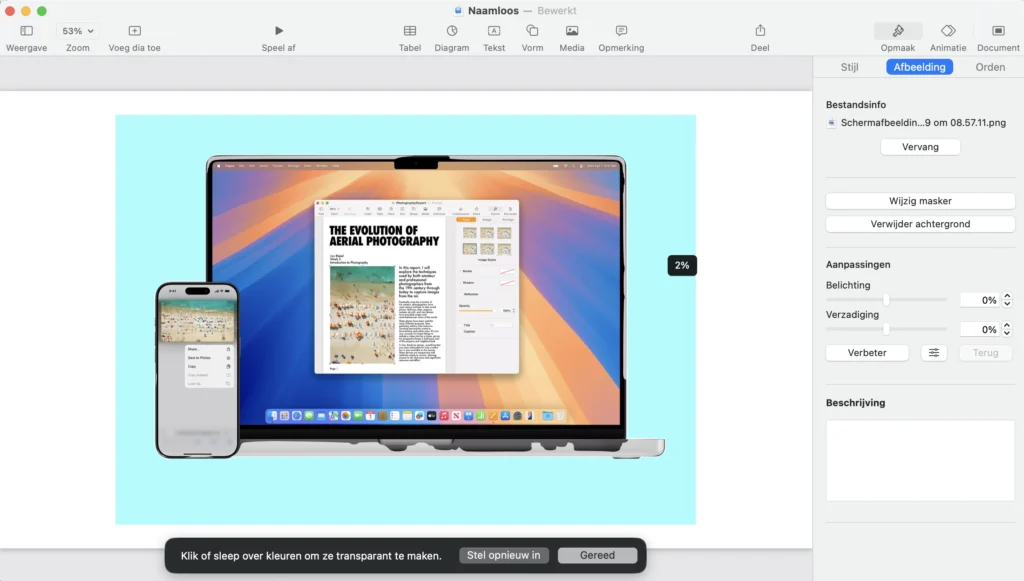
Deze tool zit ook in Pages en Numbers en is werkelijk briljant. Vooral als je geen beschikking hebt over bijvoorbeeld Photoshop. Door de achtergrond te verwijderen kun je afbeeldingen in een paar seconden vrijstaand maken. Dat houdt in dat je de achtergrond die erachter zit weg kunt halen en zo de afbeelding over iets anders heen kunt plaatsen. Het is natuurlijk niet zo professioneel als Photoshop, maar het resultaat is vaak ruim voldoende.
Sleep allereerst de afbeelding in je dia. Selecteer deze en kies in het Opmaak-venster (rechts in beeld) op Afbeelding. Vervolgens kun je klikken op ‘Verwijder achtergrond’. Ga nu in de achtergrond staan van je afbeelding (dus wat je weg wilt halen), klik en hou vast. Het gedeelte wat verwijderd zou worden wordt nu gekleurd. Hou vast en sleep naar rechts of boven om het bereik hiervan te vergroten. Laat los als het naar wens is en klik op Gereed. Voilà!
3. Vloeiende overgangen
Om snel een mooie overgang te maken tussen twee dia’s is magisch verplaatsen een hele mooie oplossing. Deze tool zorgt voor een vloeiende overgang zonder dat het veel moeite kost. De objecten worden als het ware vloeiend verplaatst naar hun nieuwe locatie op de volgende dia. Maak hiervoor twee dia’s aan die hetzelfde object bevatten, maar op een andere plek en/of in een ander formaat. Je kunt de dia het beste even dupliceren en dan alles op de eerste versie aanpassen. Ga vervolgens naar ‘Animatie’ en klik op ‘Voeg effect toe’. Kies hier voor ‘Magisch verplaatsen’. Je ziet direct een voorvertoning van de animatie. De instellingen hiervan kun je achteraf nog wijzigen. Klik op de afbeelding hieronder voor een voorbeeld.
4. De volgorde van je animaties bepalen
Aan elk object in een dia kun je een inkomende en uitgaande animatie meegeven. Selecteer hiervoor het object en kies animatie in de rechter kolom. Je kunt nu een animatie voor het inkomen en uitgaan van het object aangeven. Voeg het gewenste effect toe. Onderaan zie je de volgorde van de animaties. Klik hierop om deze te wijzigen. Hier kun je meteen alle instellingen aanpassen.
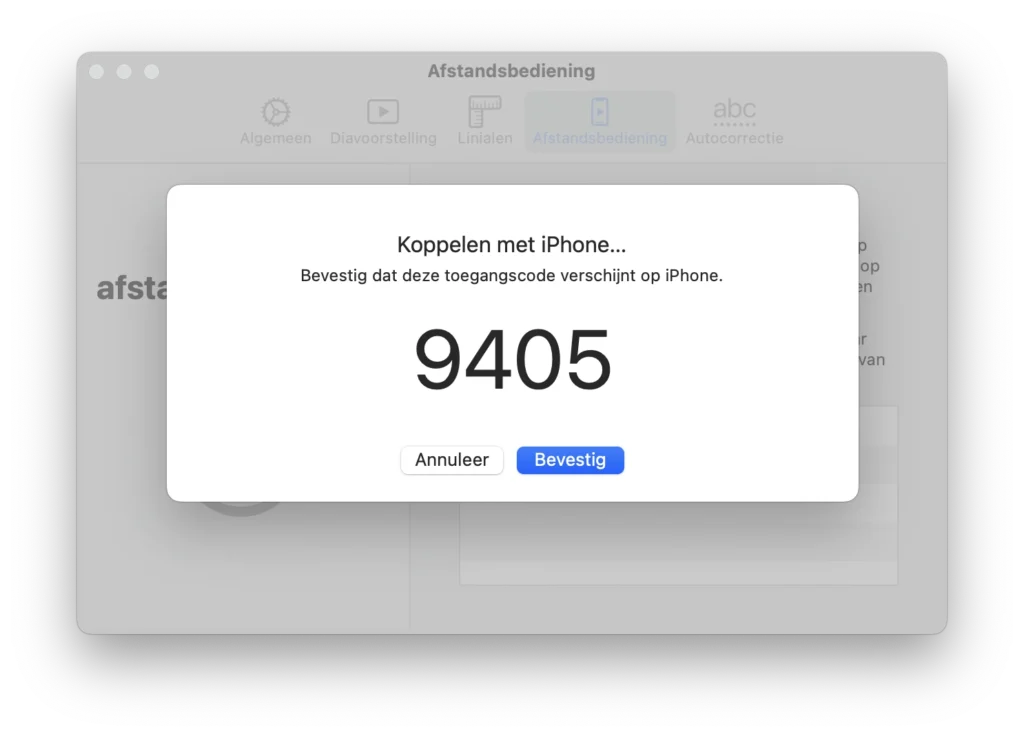
5. Presenteren met je iPhone
Als je uiteindelijk de presentatie gaat geven wil je natuurlijk niet steeds naar de Mac lopen om van dia te wisselen. Daar heeft Apple iets voor bedacht: Keynote Remote. Door de Keynote app op je iPhone te installeren kun je de presentatie bedienen met je iPhone. Ga hiervoor op je Mac naar Keynote > Instellingen > Afstandsbedieningen en schakel de functie in. Ga vervolgens op de iPhone naar de Keynote app en tik op het symbool van Keynote Remote. Volg de instructies op het scherm. Je krijgt een code op beide schermen te zien om de koppeling te bevestigen. Vervolgens kun je jouw Keynote presentatie met je iPhone bedienen. Meer details over Keynote Remote vind je op de website van Apple.